1) 인텔 포트란 컴파일러 설정하기
(1) 터미널을 열고 kate를 실행한다. (이전 문서에서 한 .bashrc 설정이 실행되려면 터미널에서 kate를 실행시켜야 한다.)
참고 : https://blog.naver.com/swkoo981/223364486940
(2) '설정' 메뉴에서 'Kate 설정' 서브 메뉴를 클릭하면 '설정' 창이 나타난다.
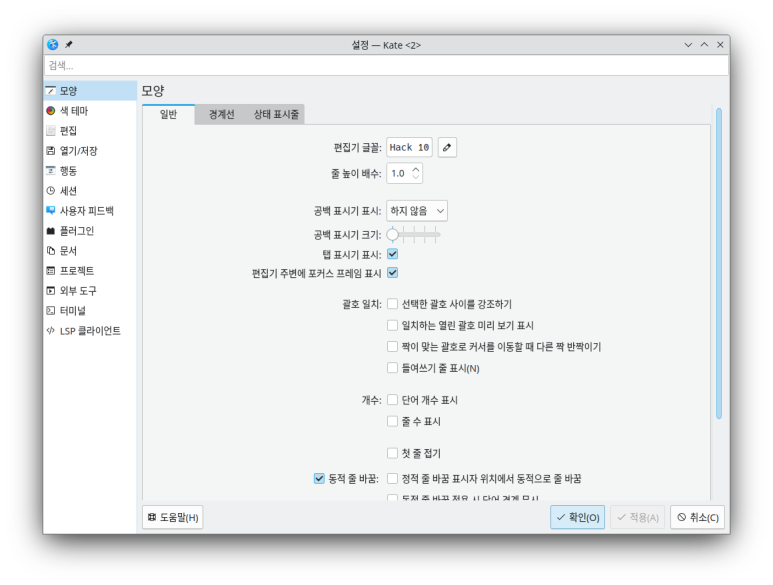
(3) '외부 도구'로 이동해서 '추가' 버튼을 클릭하고, '도구 추가'를 선택한다.
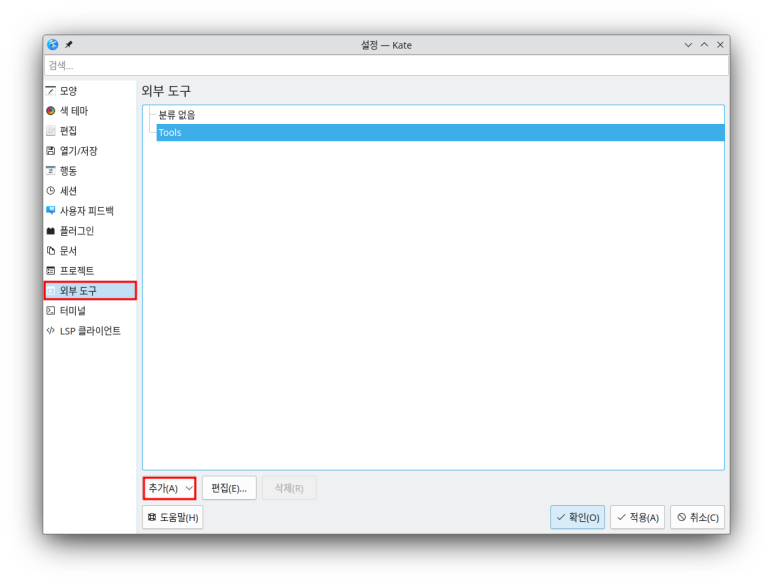
(4) '도구 편집' 창이 나타나면 다음과 같이 설정한다.
이름 : 포트란 컴파일 및 실행
실행 파일 : sh
인자 : -c 'ifx -g -O0 "%{Document:FilePath}" -o "%{Document:FileBaseName}.exe" && "./%{Document:FileBaseName}.exe"'
작업 디렉토리 : %{Document:Path}
저장 : 현재 문서
출력 : 패널에 표시
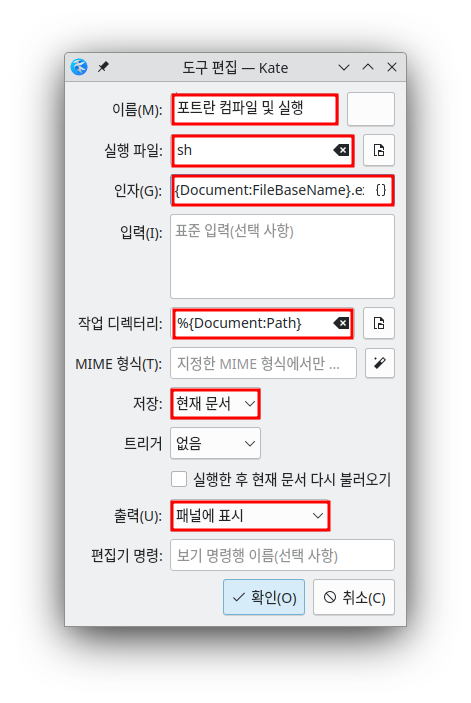
(1) '설정' 메뉴에서 '키보드 단축키 설정' 서브 메뉴를 클릭하면, '키보드 단축키 설정' 창이 나타난다.
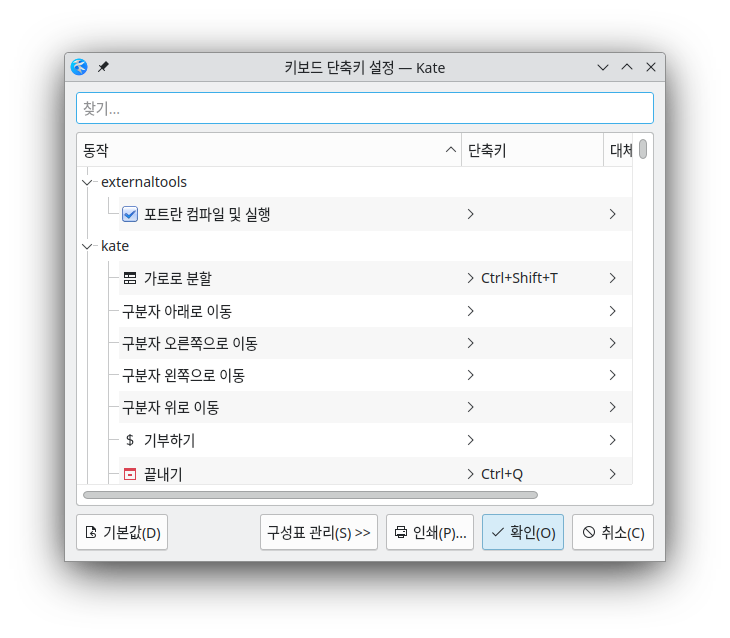
(2) '포트란 컴파일 및 실행'을 클릭해서 단축키를 설정한다. (여기서는 Ctrl+F6을 설정하였다.)
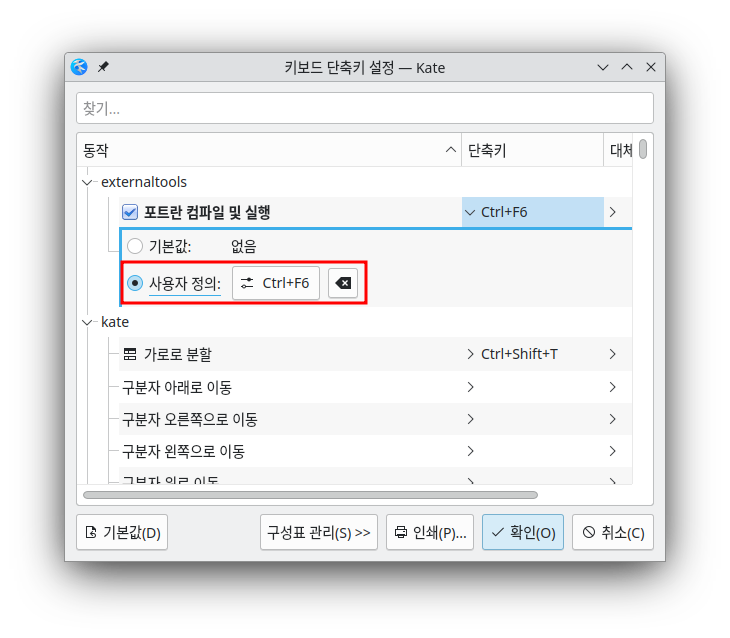
(3) 포트란 코드를 작성하고, Ctrl+F6 키를 누르면, '외부도구' 탭에 출력값이 나타난다.
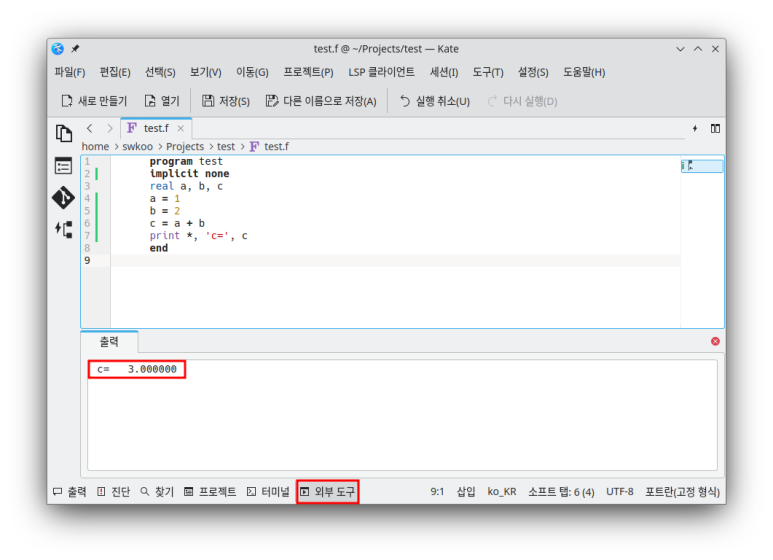
(4) 터미널에서 다음과 같이 입력해서 GDB를 실행시킨다. (자세한 내용은 이전 문서를 참고한다.)
$ gdb-oneapi [file_name] -tui
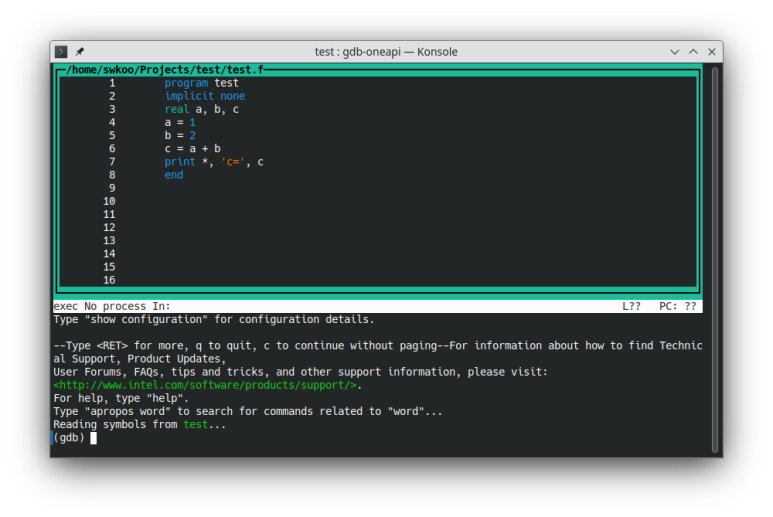
*GDB가 사용하기 불편하면 GDB의 Visual Interface인 DDD(Data Display Debugger)를 사용해 볼 수 있다. 자세한 사용법은 다음 홈페이지를 참고한다. (변수값의 변화를 볼 수 있는 Watch 기능은 Data 메뉴에 Display Local Variables 서브 메뉴를 클릭하면 사용할 수 있다.)

'포트란' 카테고리의 다른 글
| cmake를 이용한 포트란으로 작성한 여러 소스 파일 컴파일하기 (0) | 2024.02.28 |
|---|---|
| Geany를 이용한 인텔 포트란 IDE 구축하기 (1) | 2024.02.26 |
| 쿠분투(Kubuntu)에서 인텔 포트란 컴파일러 사용하기 (1) | 2024.02.25 |
| Windows 환경에서 Code::Blocks를 이용해서 포트란 프로그래밍 환경 구축하기 (0) | 2024.02.25 |
| GDB(Gnu Debbuger) 설치와 사용법 정리 (1) | 2024.02.24 |



